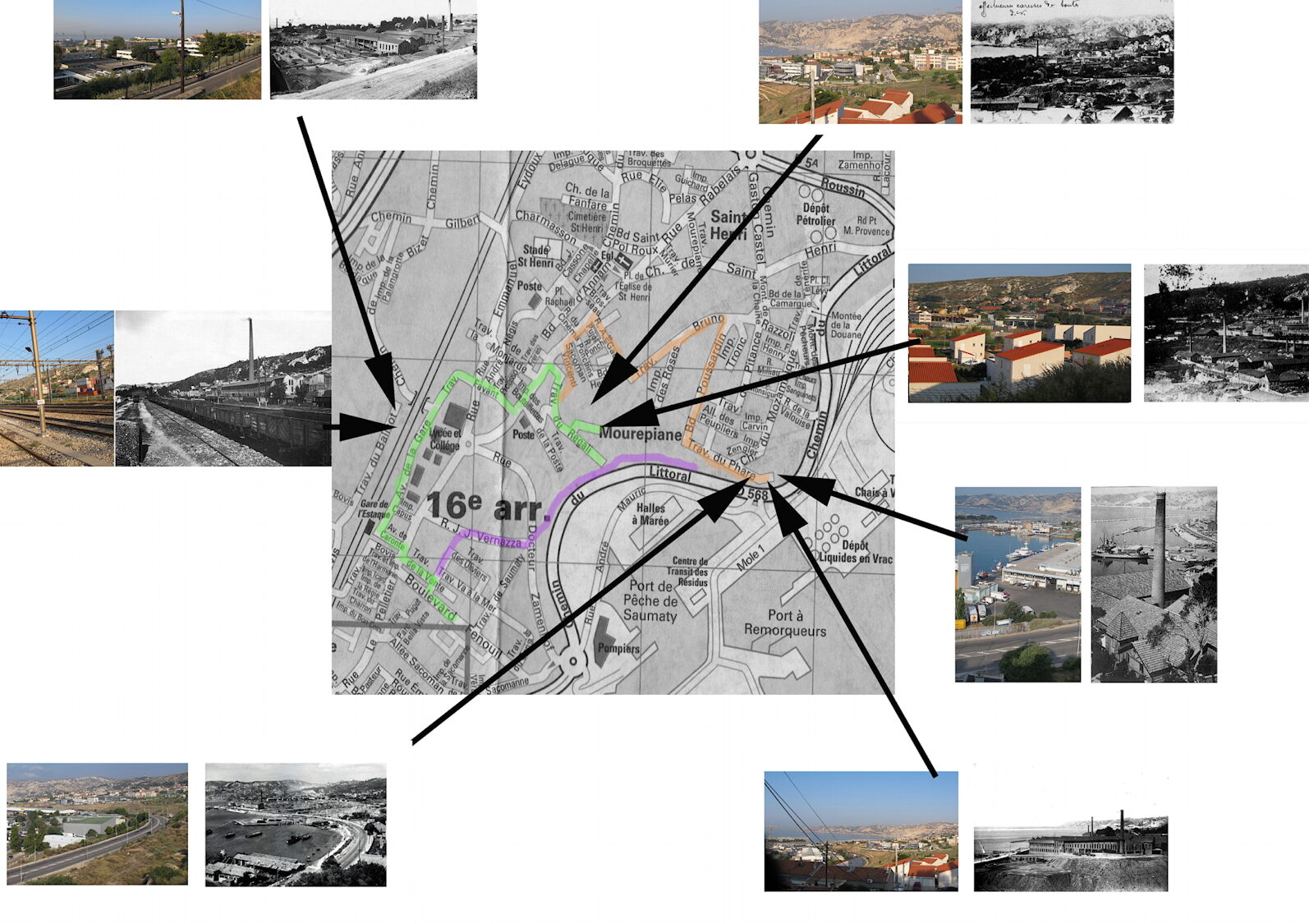Le pcDuino est une plateforme de développement open source qui permet aux développeurs de créer des applications et des systèmes embarqués. Avec Pyduino, un langage de programmation Python spécialement conçu pour le pcDuino, les développeurs peuvent facilement contrôler les périphériques connectés à la plateforme. Dans ce tutoriel, nous allons apprendre à utiliser un numpad (clavier numérique) pour afficher la valeur saisie par l’utilisateur.
Programmer le pcDuino : Pyduino : périphériques : Afficher la valeur saisie à l’aide d’un numpad (clavier numérique )
Ce que l’on va faire ici
- Dans ce code, la saisie d’une valeur numérique sur un numpad sera affichée dans la console. Ce code permet de voir comment il est simple de saisir des valeurs numériques entières ou décimales, positives ou négatives, à l’aide d’un simple numpad : le montage se réduit à l’essentiel, à savoir connecter le numpad sur le port USB, laissant disponible toutes les broches E/S !
- Remarquer que l’on utilise ici la fonction input() qui permet la saisie d’une valeur à la différence de l’instruction raw_input() qui permet la saisie d’une chaîne.
Noter que l’utilisation d’un keypad numérique USB (ou numpad) permet de remplacer simplement et avantageusement (ne coûte que quelques euros) un clavier numérique matriciel 4×4 (avec signes d’opération et touche de validation!), même si aucun écran n’est connecté, tant que le programme Pyduino a le focus, ce qui est obligatoirement le cas une fois le programme lancé, tant qu’on n’utilise pas de souris ! De plus, le code de gestion du clavier est très simple, puisqu’il est géré par le système !

Pré-requis
- un mini-PC (pcDuino conseillé) avec système Lubuntu opérationnel. Voir si besoin la page d’accueil du pcDuino
- Langage Python (2.7) et l’IDE Pyduino ou l’éditeur Geany installés. Voir si besoin : Logiciel pour développer avec Pyduino
- ma librairie pyDuino installée : voir si besoin : Télécharger et installer Pyduino sur le pcDuino
Schéma fonctionnel
- Le numpad numérique est utilisé seul ici :
Matériel nécessaire
Système
- Le pcDuino
- Un clavier numérique (numpad) :

E/S
- Pas utilisées.
Instructions de montage
- Simplement connecter le Numpad sur un port USB.
Le montage à réaliser
Le fichier *.yno
Copier/coller ce code dans l’IDE Pyduino
# Juin 2013 – Tous droits réservés – GPLv3
# test input
# entete declarative
#— setup —
def setup():
return # si vide
# — fin setup —
# — loop —
def loop():
# try.. except.. permet d’éviter le blocage si erreur de saisie
try:
reponse=input(« Veuillez saisir une valeur : « ) # attention : encadrer chaine avec « »
# sinon elle sera consideree comme le nom d’une variable – voir raw_input pour saisie de chaine
except: # erreur
print (« Veuillez recommencer ! »)
return # sort de la fonction loop
print (« Vous avez saisi : « + str(reponse) )
# — fin loop —
Ce code est également disponible ici :
Le fichier *.py
Copier/coller ce code dans l’éditeur Geany :
# -*- coding: utf-8 -*-
# exemple pyDuino – par X. HINAULT – www.mon-club-elec.fr
# Juin 2013 – Tous droits réservés – GPLv3
# voir : https://github.com/sensor56/pyDuino
# test input
from pyduino import * # importe les fonctions Arduino pour Python
# entete declarative
#— setup —
def setup():
return # si vide
# — fin setup —
# — loop —
def loop():
# try.. except.. permet d’éviter le blocage si erreur de saisie
try:
reponse=input(« Veuillez saisir une valeur : « ) # attention : encadrer chaine avec « »
# sinon elle sera consideree comme le nom d’une variable – voir raw_input pour saisie de chaine
except: # erreur
print (« Veuillez recommencer ! »)
return # sort de la fonction loop
print (« Vous avez saisi : « + str(reponse) )
# — fin loop —
#— obligatoire pour lancement du code —
if __name__==« __main__ »: # pour rendre le code executable
setup() # appelle la fonction main
while not noLoop: loop() # appelle fonction loop sans fin
Ce code est également disponible ici : https://raw.github.com/sensor56/pyduino-exemples/master/0.functions/Input.py
Utilisation
- Réaliser le montage et connecter le clavier sur le port USB
- Appuyer sur le bouton exécuter dans Geany
- Une fenêtre de Terminal doit apparaître : saisir une valeur entière ou décimale, négative ou positive et valider avec entrée. La valeur saisie doit s’afficher.
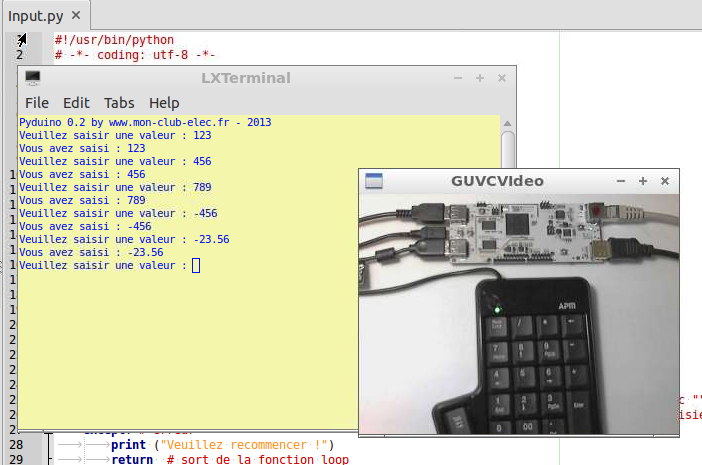
- Une fois, le programme lancé, plus besoin d’accès VNC, ni d’écran : il est possible de saisir des valeurs utilisables par le programme à partir du seul numpad.
- Simple et efficace.
Discussion technique
- L’utilisation de try… except… permet d’éviter tout blocage en cas d’erreur de saisie.
Articles Liés
- Programmer le pcDuino : Pyduino : périphériques : Allumer/éteindre sorties numériques à l'aide d'un numpad (clavier numérique )
Le pcDuino est une plateforme de développement open source qui permet aux développeurs de créer…
- Programmer le pcDuino : Pyduino : Réseau :Serveur TCP / Http / HTML + Javascript + Ajax : Afficher dans le navigateur client dans 6 canvas 6 widgets graphiques mis à jour avec la mesure des 6 broches analogiques obtenue par requête Ajax vers le serveur Pyduino. (=Monitoring analogique via réseau)
Programmer le pcDuino : Pyduino : Réseau :Serveur TCP / Http / HTML + Javascript…
- Javascript : Graphique Dygraphs simple
Le Javascript est un langage de programmation très populaire et puissant qui permet aux développeurs…